
Ashampoo Snap 10 to program do robienia zrzutów ekranu i nagrywania wideo z ekranu monitora. Ashampoo Snap ma dodatkowe narzędzia do edycji zdjęć i filmów.
Zrzuty ekranu są potrzebne do udostępniania innym użytkownikom w Internecie w celu rozwiązania problemów lub wyjaśnienia sytuacji. Wyraźny obraz pozwoli zaoszczędzić dużo czasu, ponieważ zdalny rozmówca nie zawsze rozumie wyjaśnienia innego użytkownika.
Treść- Interfejs w Ashampoo Snap 10
- Edytor w Ashampoo Snap 10
- Nagrywaj filmy w Ashampoo Snap 10
- Przechwytuj tekst w Ashampoo Snap 10
- Wnioski z artykułu
W wielu przypadkach warto zrobić zrzut ekranu, aby utworzyć zrzuty ekranu (zrzuty ekranu) przy użyciu specjalistycznych programów, które mają zaawansowane możliwości w porównaniu ze standardowym narzędziem Scissors wbudowanym w system operacyjny Windows.
Ashampoo Snap to potężne narzędzie do przechwytywania ekranu, jedna z takich aplikacji.
Najważniejsze cechy Ashampoo Snap 10:
- tworzenie zrzutów ekranu z całego ekranu lub migawek poszczególnych sekcji ekranu;
- możliwość utworzenia zrzutu ekranu o rozmiarze do 1 piksela;
- Twórz zrzuty ekranu i nagrywaj filmy w rozdzielczości 4K;
- eksportuj obiekty do Photoshopa;
- zapisywanie adresów URL obrazów graficznie lub w metadanych;
- edytor graficzny do edycji zdjęć z dodatkiem efektów;
- nagrywanie wideo z ekranu;
- nagrywanie z timerem, z efektami, z pauzą;
- krojenie wideo;
- łączenie filmów, tworzenie poszczególnych odcinków;
- przechwytuj gry pełnoekranowe bez utraty jakości;
- nagrywanie kamerą internetową;
- nagrywanie dźwięku;
- przechwytywanie kilku okien, menu, stron internetowych;
- optyczne rozpoznawanie tekstu (OCR) z obrazów, stron internetowych, zeskanowanych dokumentów;
- integracja z usługami w chmurze;
- dodaj znak wodny.
Program Ashampoo Snap 10 działa w języku rosyjskim w systemie operacyjnym Windows. Możesz pobrać Ashampoo Snap 10 (program płatny) z oficjalnej strony producenta, niemieckiej firmy Ashampoo.
Pobieranie Ashampoo Snap 10Po pobraniu zainstaluj Ashampoo Snap 10 na swoim komputerze.
Interfejs w Ashampoo Snap 10
Po uruchomieniu Ashampoo Snap 10 u góry ekranu monitora pojawia się cienki niebieski pasek, po najechaniu na niego otworzy się panel programu, zaprojektowany do wykonywania niezbędnych operacji, z tego miejsca możesz wprowadzić ustawienia aplikacji.
Po najechaniu kursorem myszy na określoną ikonę znajdującą się na panelu pojawi się etykietka wyjaśniająca przeznaczenie tej ikony.

Możesz rozpocząć wykonywanie niezbędnych działań w Ashampoo Snap 10 z obszaru powiadomień (zasobnika). Po kliknięciu ikony aplikacji otworzy się menu kontekstowe, w którym można wybrać wymagany parametr.
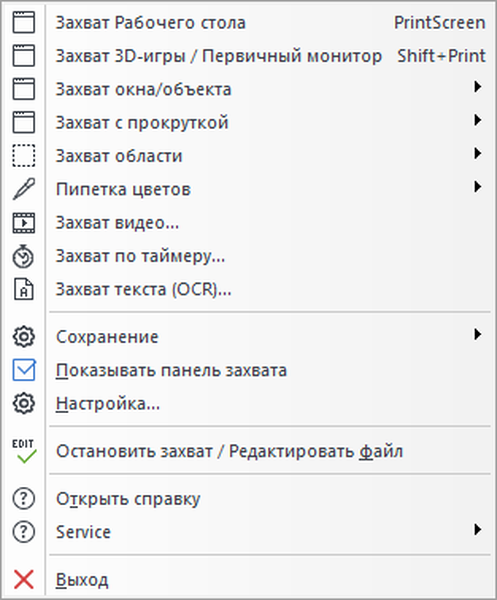
Aby utworzyć zrzut ekranu, program zawiera różne opcje przechwytywania: przechwytywanie okna / obiektu, przechodzenie z przewijaniem, przechwytywanie obszaru, przechwytywanie wideo, przechwytywanie za pomocą timera, przechwytywanie tekstu itp..
Możesz być także zainteresowany:- ABBYY Screenshot Reader - zrzuty ekranu i rozpoznawanie tekstu
- Najlepsze bezpłatne przeglądarki zdjęć - 5 programów
- Ashampoo Slideshow Studio HD 4 do tworzenia pokazów slajdów
Edytor w Ashampoo Snap 10
Po utworzeniu migawki, w tym przypadku moja strona, zrzut ekranu otworzy się w edytorze graficznym. Wzdłuż krawędzi edytora znajdują się paski narzędzi do wykonywania niezbędnych operacji: do dodawania różnych efektów, kształtów, strzałek, etykiet itp. Do obrazu, edycji obrazu, do wykonywania określonych działań z obrazem.
U góry znajduje się „Panel obrazu”, który zawiera wiele różnych funkcji przydatnych do edycji przechwyconego obiektu.
Po prawej stronie znajduje się „Pasek akcji”, w którym użytkownik decyduje, co zrobić z przechwytywaniem: wysyłanie do drukowania, kopiowanie do schowka, wysyłanie pocztą e-mail, kopiowanie do pamięci w chmurze (Dropbox, Microsoft OneDrive, Dysk Google) lub pamięć Ashampoo Webspace . W Ashampoo Webspace migawka jest zapisywana na określony czas, stąd możesz skopiować link do obrazu w celu przesłania go innym użytkownikom w Internecie.
Po lewej stronie znajduje się „Pasek narzędzi”, za pomocą którego można obsługiwać przechwycony obiekt. Istnieją narzędzia do rysowania i dodawania niezbędnych elementów do obrazu: gumka, kroplomierz, stempel, tekst, notatka, podpowiedź, podświetlenie, aby podświetlić strefy itp..
W prawym dolnym rogu znajdują się przyciski sterujące do przenoszenia obrazu w przestrzeni w oknie edytora (w górę, w dół, w prawo, w lewo).
Przed zapisaniem zoptymalizuj obraz w edytorze za pomocą odpowiednich narzędzi. Obrazy są zapisywane na komputerze w jednym z obsługiwanych formatów:
- png, jpg, BMP, JXR, PSD, WEBP.

Nagrywaj filmy w Ashampoo Snap 10
Ashampoo Snap 10 ma funkcję przechwytywania wideo z pulpitu lub określonego obszaru ekranu; obsługuje przechwytywanie wideo z kamery internetowej.
W oknie „Przechwytywanie wideo ...” należy wybrać elementy do przechwycenia: „Pojedyncze okno”, „Pulpit (wszystkie monitory)”, „Główny monitor”, „Obszar prostokątny”, „Określony obszar”, „Kamera internetowa”, wprowadź ustawienia ustawienia przechwytywania wideo, włączanie / wyłączanie nagrywania mikrofonu, metoda kodowania.
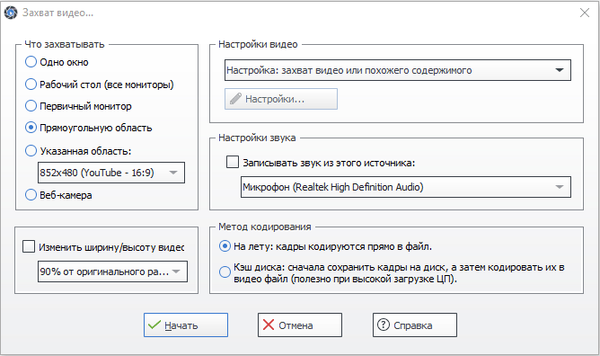
Następnie otworzy się panel przechwytywania wideo, na którym musisz kliknąć przycisk „Rozpocznij przechwytywanie”, aby rozpocząć nagrywanie wideo z ekranu monitora. Tutaj nadal możesz skonfigurować dodatkowe opcje nagrywania ekranu.

Po zakończeniu nagrywania ekranu wideo nagrane wideo otworzy się w edytorze..
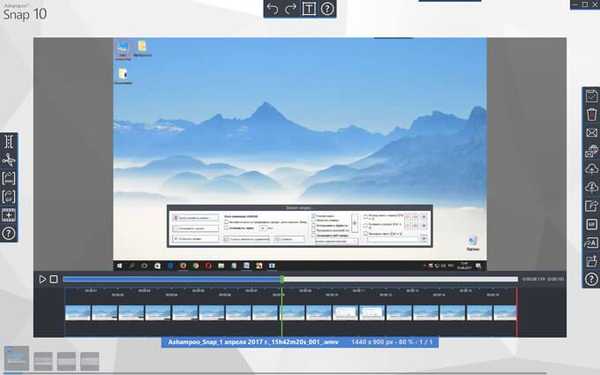
W Ashampoo Snap 10 możesz wycinać wideo, usuwać niechciane części z klipu wideo, dołączać kolejne wideo, eksportować wideo w formatach WMV i GIF.
Przechwytuj tekst w Ashampoo Snap 10
Ashampoo Snap 10 ma wbudowane narzędzie OCR (Optical Character Recognition), które pozwala rozpoznać tekst na obrazach, w dokumentach, na stronach internetowych.
Wybierz „Przechwytywanie tekstu (OCR)”, a następnie wybierz rozpoznawalny język (rosyjski jest obsługiwany). Następnie wybierz obszar z tekstem, który chcesz rozpoznać.
Przechwycony tekst można otworzyć w aplikacji Ashampoo Snap do edycji lub otworzyć w edytorze tekstu, w którym można poprawić błędy, a następnie użyć wyodrębnionego tekstu według własnego uznania.
Wnioski z artykułu
Ashampoo Snap 10 to potężny program do robienia zrzutów ekranu i nagrywania ekranów wideo. Program ma wbudowany edytor graficzny, są narzędzia do rysowania i dodawania obiektów do przechwyconych obrazów, wbudowana funkcja optycznego rozpoznawania tekstu.
Powiązane publikacje:- PicPick - przechwytuj i edytuj obrazy
- Ashampoo Photo Commander 16 - menedżer zdjęć
- FotoSketcher - przekształcanie zdjęć w rysunki
- Ashampoo Photo Optimizer 7 - optymalizacja zdjęć jednym kliknięciem
- Ashampoo Home Designer Pro 3 (bezpłatny)











